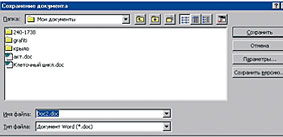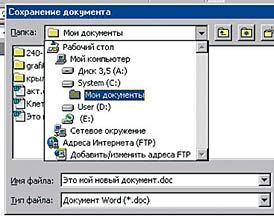Cum de a salva fișierul (utilizator novice școală), știință și viață
CUM SAVE FILE (Școala Novicelui)
Una dintre primele tehnici necesare pentru dezvoltarea unui calculator - este abilitatea de a salva, și apoi apelați informațiile din PC. Pentru informații cu privire la modul de a face acest lucru, spune profesorul de programator Elena Sutotskaya.
Înainte de a merge direct la comanda de a salva un document, trebuie să înțelegeți câteva concepte de bază.
Toate „colectate“, în care computerul este stocat în fișiere. File - o zonă numită a discului, în care sunt stocate informații.
Notă. Atribuirea unui nume de fișier propriu, încercați să se potrivească cu informațiile stocate în ea - este atât de mult mai ușor pentru a găsi mai târziu. De exemplu, „Adressbook“ sau „Contact“.
Numele poate fi scris în limba rusă sau orice altă limbă instalat pe computer, include numere, semne de punctuație, cu excepția ghilimele și caractere speciale.
În plus, există așa-numitele dosare de fișiere - acestea stochează informațiile de pe computer care conține fișierul.
Directorul „My Documents“
Ea apare pe computer la instalarea software-ului. Ca o regulă, mulți utilizatori novice, și nu numai ei preferă să păstreze numele de fișier în ea. Acest lucru este convenabil, deoarece există o valoare implicită. Dar, atunci când se ocupă cu o mare varietate de informații este mai convenabil pentru a crea un dosar „temă“ și adăugați fișiere pentru a le. Acest lucru facilitează foarte mult căutarea de informații.
Note. 1. Același document poate fi salvat sub diferite denumiri în același folder sub același nume în dosare diferite, și sub diferite nume în diferite directoare (ca tine convenabil).
2. Dacă în procesul de numire ați șters din greșeală o extensie, nu vă faceți griji, computerul va aloca extensia de fișier pe care doriți.
Notă. Tot același lucru se poate face prin selectarea pictogramei din bara de instrumente cu imaginea de pe o dischetă, și o dată făcând clic pe butonul din stânga al mouse-ului.
Dacă lucrați cu un document deja salvat, comanda „Save“ și „Save As“. React diferit. În primul caz ( „Save“) salvat documentul cu același nume, cu toate modificările și modificate. În această casetă de dialog nu apare pe ecran. (Același rezultat va face clic cu mouse-ul pe pictograma care prezintă o dischetă). În a doua variantă ( „Save As“.) Pe ecranul pentru a deschide caseta de dialog familiară (vezi. Fig. 3), în cazul în care în „File name“ va fi scris numele sub care ați salvat documentul. Adu într-un nume nou, salvați documentul cu toate modificările efectuate și modificate sub un alt nume.
Dacă doriți să salvați documentul într-un alt dosar, ar trebui să-l selectați (și anterior, desigur, de a crea). Pentru a selecta un alt folder de pe oricare dintre drive-urile ar trebui să fie un timp să faceți clic pe butonul din stânga al mouse-ului pe săgeata neagră la dreapta câmpului „Folder“. Acest lucru va aduce o fereastră în care veți vedea pictogramele și numele de drive-uri disponibile pe computer: de exemplu, pictograma „Desktop“ directorul „My Documents“ etc. (Figura 6) ....
Poate acționa în ordine inversă: în primul rând, pentru a schimba numele, și apoi selectați un dosar pentru a salva.
Pentru a schimba extensia de fișier, trebuie să faceți clic pe săgeata neagră spre dreapta „File Type“. După aceasta, ecranul va afișa o listă cu toate valide pentru extensiile de fișier (Fig. 7).
Notă. Pentru a utiliza documentul într-un mediu DOS, trebuie să selectați din lista de linie „text DOS cu pauze de linie“ sau „text DOS“. Dar, în același timp, aproape toate formatarea textului vor fi pierdute.
Auto-save
Pentru comoditate, salvați documentul în procesul unui computer, puteți specifica așa-numitul modul de salvare automată. Este deosebit de important ca informațiile să fie salvate în mod automat în cazul în care computerul care alimentează rețeaua electrică nu este foarte fiabil.
Pentru a activa informațiile automate de economisire trebuie să selectați „Tools“ din meniul principal ( „Tools“), și în el sub „Opțiuni“ ( „Options“) (fig. 8). Pe „Salvarea“ ( „Save“) este necesar pentru a selecta „Auto Store“ ( „salvare automată în fiecare:“) și în domeniul dreptului său de a stabili intervalul de timp dintre înregistrări automate duplicat într-o memorie de document al calculatorului pe care lucrați. Apoi, în cazul în care numele este deja atribuit documentului, nu este nevoie periodic pentru a reaminti computerul care au nevoie pentru a stoca informații. El va face ei înșiși.
Ultima notă. Tot ceea ce este descris mai sus este valabil pentru toate aplicațiile Windows, diferențele sunt doar în nume propus și fișier în mod automat extensia, sau în care dosarul implicit.